Penyelesaian Terbaik Apabila iTunes Tidak Dapat Memulihkan Ralat iPhone Berlaku
Ia adalah detik panik setiap pengguna iPhone takut - bila iTunes tidak dapat memulihkan iPhone kerana ralat berlaku, dan anda tiba-tiba terperangkap, menatap skrin dan bukannya mendapatkan semula data anda. Mesej samar mengganggu apa yang sepatutnya menjadi sandaran mudah selepas tetapan semula kilang atau pemulihan daripada ranap yang tidak dijangka. Pengguna boleh bernafas lebih senang kerana ralat yang tidak jelas mengandungi beberapa sebab yang boleh diperbaiki. Kami akan menganalisis isu asas, menerangkan sebab iTunes memaparkan ralat ini dan membentangkan semua langkah yang diperlukan untuk menghidupkan semula peranti anda sambil mengetepikan kebimbangan.
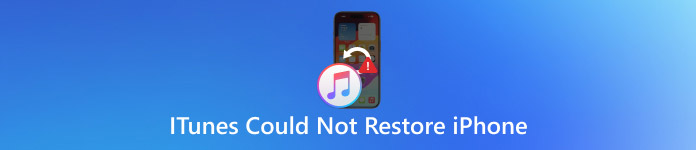
Dalam artikel ini:
Bahagian 1. iTunes Tidak Dapat Memulihkan iPhone Kerana Ralat Berlaku
iTunes tidak dapat memulihkan paparan ralat iPhone, yang mewujudkan keadaan mengecewakan yang menjadi lebih teruk kerana pengguna tidak tahu apa yang menyebabkannya. Ralat misteri berlaku kerana masalah yang menjejaskan perkakasan iPhone, sandaran, atau pautan yang iPhone anda kongsi dengan komputer anda jika anda terperangkap tertanya-tanya mengapa iTunes tidak mengenali iPhone anda dalam mod pemulihan, atau mengapa proses itu terus gagal sama sekali, berikut ialah punca yang paling biasa dan cara membetulkannya.
1. Perisian Lapuk atau Versi iTunes
Tingkatkan program iTunes anda dan perisian tegar iPhone anda apabila mungkin kerana versi lapuk ini cenderung menyebabkan kegagalan pemulihan. Jika iPhone anda tidak muncul dalam iTunes atau proses pemulihan ranap di pertengahan jalan, semak semula untuk kemas kini. Pengguna harus mendapatkan versi terbaru iTunes sambil juga mengesahkan iPhone mereka beroperasi di bawah versi iOS terkini. Versi perisian yang tidak serasi mencipta masalah yang menghalang komunikasi peranti dan komputer daripada melaksanakan prosedur pemulihan.
2. Fail Sandaran rosak atau tidak serasi
Percubaan untuk iTunes memuatkan fail sandaran menjadi berat atau tidak berjaya kerana kerosakan fail atau integriti fail yang tidak lengkap. Anda mungkin melihat makluman generik, seperti iTunes tidak dapat memulihkan iPhone kerana ralat berlaku. Pemacu dalaman menyediakan lokasi paling selamat untuk storan sandaran kerana storan luaran boleh menyebabkan ralat fail.
3. Ruang Kosong Tidak Cukup pada Komputer Anda
Kehabisan ruang cakera? Itulah sebabnya mengapa iPhone anda tidak ditemui dalam iTunes semasa cuba memulihkan. Proses pemulihan untuk sandaran besar itu memerlukan ruang storan yang mencukupi untuk mengembangkan dan memasang semula. Kekurangan ruang storan yang mencukupi dalam sistem komputer anda boleh mengakibatkan iTunes mengalami masalah yang menghalangnya daripada mengesan iPhone anda. Mula-mula, alih keluar fail yang tidak diperlukan dan alihkan data ke storan luaran, kemudian cuba semula prosedur pemulihan.
4. Kabel USB atau Masalah Port
Kabel USB yang goyah atau rosak boleh menjadi semua yang diperlukan untuk iPhone anda tidak muncul dalam iTunes. Keupayaan peranti anda mengecas lazimnya tidak membuktikan bahawa ia boleh mewujudkan sambungan data yang selamat. Kabel kilat yang diperakui, bersama dengan port USB yang berbeza dan tiada hab USB, harus digunakan. Cara ideal untuk menyambungkan iPhone anda ialah melalui port USB utama komputer anda sementara anda dan iPhone dimulakan semula untuk sambungan yang tidak berantakan.
5. Antivirus atau Firewall Menyekat iTunes
Kadangkala, program antivirus atau tembok api yang terlalu melindungi akan menyekat iTunes daripada mengakses iPhone anda, yang membawa kepada ralat seperti iTunes tidak mengesan iPhone anda. Program keselamatan sedemikian mungkin menganggap prosedur pemulihan mencurigakan apabila ia melibatkan mengakses operasi sistem peringkat rendah. Nyahdaya sementara antivirus anda, bersama-sama dengan penambahan iTunes melalui pengecualian firewall anda, menawarkan penyelesaian. Buka semula iTunes selepas permulaan semula dan cuba proses sekali lagi.
6. iPhone Dikunci atau Dilumpuhkan
Proses pemulihan menjadi tidak lengkap apabila peranti anda tersekat dalam mod pemulihan dan kekal terkunci. Isu sedemikian berlaku kerana peranti telah diputuskan sambungan daripada sistem semasa kemas kini atau sesi pemulihan yang lalu. Mulakan operasi pemulihan iPhone daripada Mod Pemulihan atau DFU, yang dikenali sebagai mod Kemas Kini Perisian Tegar Peranti, kemudian sambungkannya ke iTunes. Pengguna harus mengikut gesaan yang muncul pada skrin untuk menyelesaikan proses dengan berkesan.
Bahagian 2. Betulkan Ralat Ini dan Pulihkan iPhone dengan iTunes
1. Periksa Kabel dan Port USB
Sambungan yang rosak adalah antara punca utama iTunes menolak mod pemulihan iPhone. Jauhkan daripada menggunakan kabel yang rosak atau diciplak kerana kabel Apple Lightning yang asli menawarkan peluang terbaik untuk berjaya melalui prosedur pemulihan.

Untuk sambungan yang lebih baik semasa proses pemulihan, sambungkan kabel anda terus ke port USB komputer anda, yang harus memintas menggunakan hab USB atau kord sambungan. Menggunakan port USB panel belakang pada komputer meja menyediakan sambungan yang lebih dipercayai daripada port hadapan apabila cuba memulihkan peranti melalui iTunes.
2. Matikan Firewall atau Antivirus
Kegagalan untuk mengesan iPhone anda dalam iTunes mungkin berpunca daripada gangguan firewall atau program antivirus. Ciri perlindungan alat ini mungkin menghalang iPhone anda daripada membuat sambungan dengan iTunes.
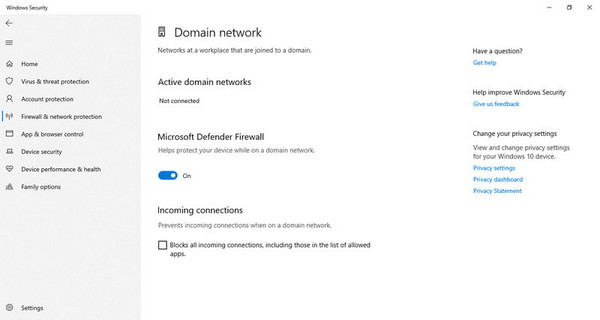
Operasi pemulihan harus bermula hanya selepas anda mematikan semua tembok api dan perisian antivirus anda buat sementara waktu. Dari menu program, cari sama ada Lumpuhkan atau Perlindungan Jeda butang, kemudian sahkan untuk membenarkan iPhone anda mencuba sambungan lain.
3. Pemacu USB Peranti Mudah Alih Apple yang dikemas kini
Keupayaan Windows untuk mengesan peranti Apple anda sangat bergantung pada keadaan pemacu USB Apple anda. Pemacu lapuk dan rosak boleh menjadi sebab mengapa iTunes gagal mengenali peranti iPhone anda.
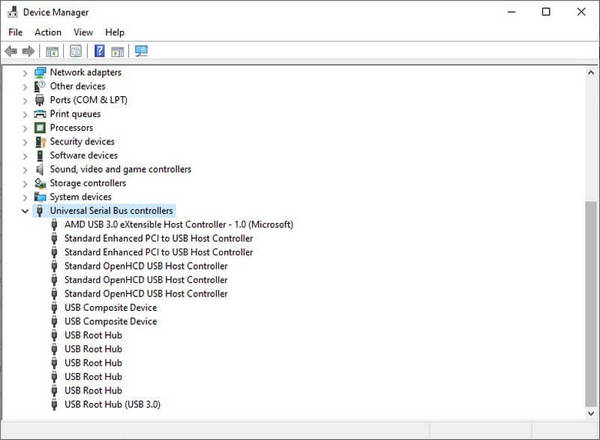
Untuk membetulkannya, tekan Windows + R, taip devmgmt.msc, dan pukul Masuk. Buka Pengawal Bas Bersiri Universal, kemudian klik kanan Pemacu USB Peranti Mudah Alih Apple, diikuti dengan memilih Kemas kini pemandu. Kemas kini komputer anda, diikuti dengan mulakan semula, sementara sistem menggunakan perubahan untuk ujian sambungan baharu.
Bahagian 3. Keluarkan Penyulitan Sandaran iTunes dan Cuba Lagi
Jika anda berurusan dengan iPhone yang tidak kelihatan dalam iTunes, terdapat kemungkinan besar ia disebabkan oleh sandaran yang disulitkan yang menghalang sambungannya. Syukurlah, imyPass iPassGo menawarkan penyelesaian pantas untuknya. Inilah cara anda boleh melakukannya.
Muat turun apl sekarang dengan mengklik butang yang kami ada di sini dan lengkapkan proses pemasangan sebelum anda boleh menggunakannya dengan betul.
Selepas pelancaran, tandakan pada Alih Keluar Kata Laluan Sandaran iTunes daripada antara muka dan sambungkan iOS anda ke PC sebelum anda mengklik butang Mulakan butang. Sebelum anda meneruskan, anda perlu mematikan pilihan Cari Saya pada peranti anda.
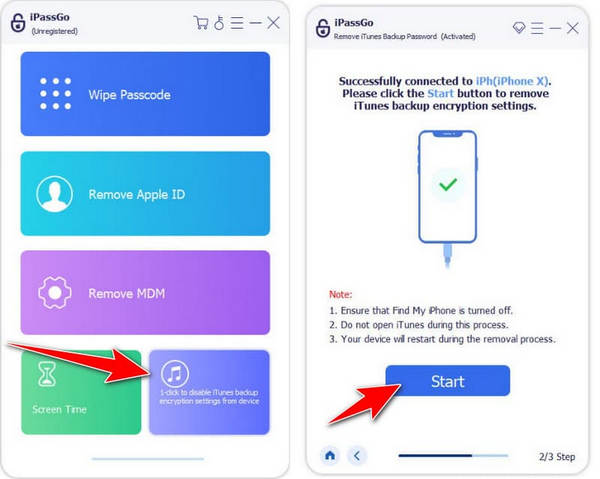
Selepas anda mengklik butang Mula, proses mengalih keluar Kata Laluan Sandaran iTunes akan bermula. Tunggu sehingga peranti dimulakan semula sepenuhnya.
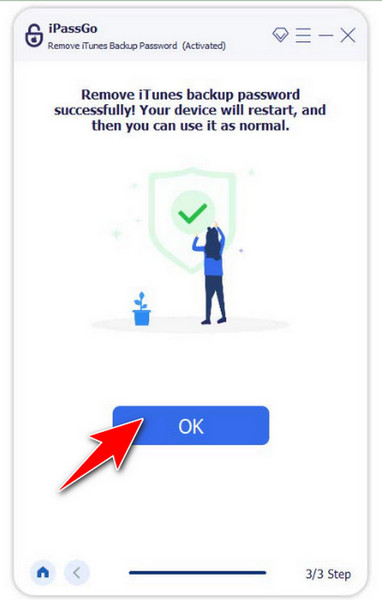
Bahagian 4. Pulihkan Sandaran iTunes Menggunakan Program Alternatif
Selepas membetulkan penyelesaian yang kami ada di sini mengenai iTunes tidak membaca iPhone, pastinya fail anda yang disimpan pada peranti tidak disandarkan sepenuhnya. Jika anda ingin mendapatkan semula fail anda yang hilang, kemudian gunakan Pemulihan Data iPhone imyPass untuk menangani masalah ini untuk anda dengan cepat.
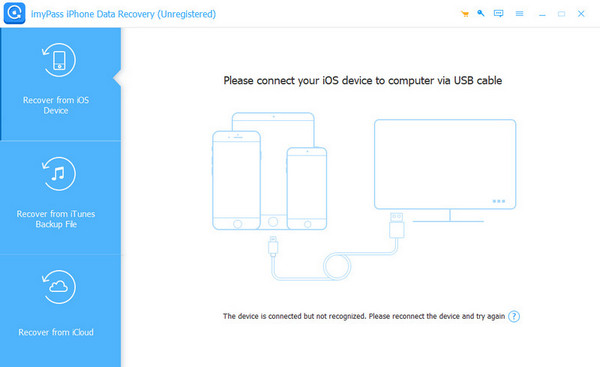
Kesimpulan
Akhir sekali, anda kini boleh menyelesaikan isu tersebut apabila iPhone tidak muncul di iTunes menggunakan tutorial yang kami ada di sini. Sudah tentu, anda akan mendapat hasil yang terbaik apabila anda menggunakan petua yang telah kami nyatakan di sini. Tetapi jika anda ingin menyelesaikan masalah dengan berkesan, kami mencadangkan anda menggunakan produk imyPass teratas di sini.
Penyelesaian Panas
-
Buka kunci iOS
- Semakan Perkhidmatan Buka Kunci iCloud Percuma
- Pintas Pengaktifan iCloud Dengan IMEI
- Alih keluar Mosyle MDM daripada iPhone & iPad
- Alih keluar support.apple.com/iphone/passcode
- Semakan Checkra1n iCloud Bypass
- Pintasan Kod Laluan Skrin Kunci iPhone
- Bagaimana untuk Jailbreak iPhone
- Buka kunci iPhone Tanpa Komputer
- Pintasan iPhone Dikunci kepada Pemilik
- Tetapkan Semula Kilang iPhone Tanpa Kata Laluan ID Apple
-
Petua iOS
-
Buka kunci Android
- Cara Mengetahui Jika Telefon Anda Dibuka Kunci
- Buka kunci Skrin Telefon Samsung Tanpa Kata Laluan
- Buka Kunci Kunci Corak pada Peranti Android
- Semakan Buka Kunci Terus
- Bagaimana untuk Membuka Kunci Telefon OnePlus
- Buka kunci OEM dan Betulkan Pembukaan OEM Dikelabukan
- Cara Membuka Kunci Telefon Sprint
-
Kata Laluan Windows

